设置好分辨率,扫描出好照片
如何正确设置扫描分辨率
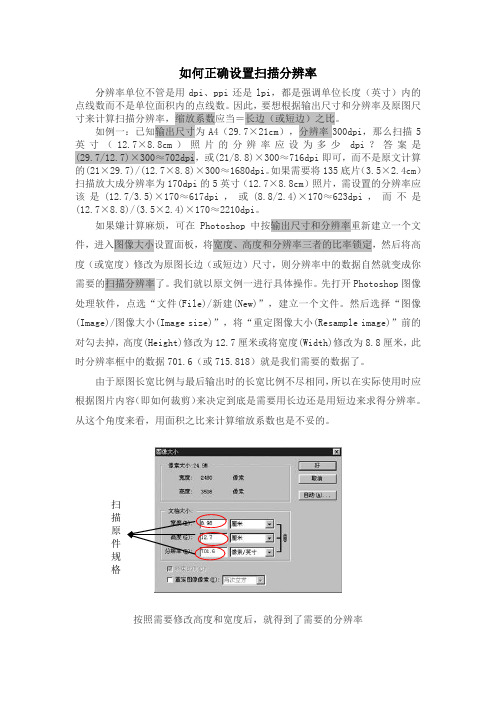
如何正确设置扫描分辨率分辨率单位不管是用dpi 、ppi 还是lpi ,都是强调单位长度(英寸)内的点线数而不是单位面积内的点线数。
因此,要想根据输出尺寸和分辨率及原图尺寸来计算扫描分辨率,缩放系数应当=长边(或短边)之比。
如例一:已知输出尺寸为A4(29.7×21cm),分辨率300dpi ,那么扫描5英寸(12.7×8.8cm )照片的分辨率应设为多少dpi ?答案是(29.7/12.7)×300≈702dpi,或(21/8.8)×300≈716dpi 即可,而不是原文计算的(21×29.7)/(12.7×8.8)×300≈1680dpi。
如果需要将135底片(3.5×2.4cm)扫描放大成分辨率为170dpi 的5英寸(12.7×8.8cm)照片,需设置的分辨率应该是(12.7/3.5)×170≈617dpi ,或(8.8/2.4)×170≈623dpi ,而不是(12.7×8.8)/(3.5×2.4)×170≈2210dpi。
如果嫌计算麻烦,可在Photoshop 中按输出尺寸和分辨率重新建立一个文件,进入图像大小设置面板,将宽度、高度和分辨率三者的比率锁定,然后将高度(或宽度)修改为原图长边(或短边)尺寸,则分辨率中的数据自然就变成你需要的扫描分辨率了。
我们就以原文例一进行具体操作。
先打开Photoshop 图像处理软件,点选“文件(File)/新建(New)”,建立一个文件。
然后选择“图像(Image)/图像大小(Image size)”,将“重定图像大小(Resample image)”前的对勾去掉,高度(Height)修改为12.7厘米或将宽度(Width)修改为8.8厘米,此时分辨率框中的数据701.6(或715.818)就是我们需要的数据了。
效果更加完美 照片扫描小技巧
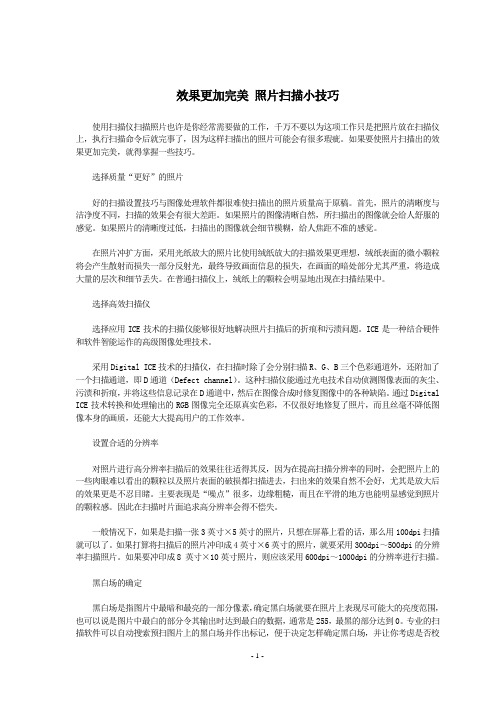
效果更加完美照片扫描小技巧使用扫描仪扫描照片也许是你经常需要做的工作,千万不要以为这项工作只是把照片放在扫描仪上,执行扫描命令后就完事了,因为这样扫描出的照片可能会有很多瑕疵。
如果要使照片扫描出的效果更加完美,就得掌握一些技巧。
选择质量“更好”的照片好的扫描设置技巧与图像处理软件都很难使扫描出的照片质量高于原稿。
首先,照片的清晰度与洁净度不同,扫描的效果会有很大差距。
如果照片的图像清晰自然,所扫描出的图像就会给人舒服的感觉。
如果照片的清晰度过低,扫描出的图像就会细节模糊,给人焦距不准的感觉。
在照片冲扩方面,采用光纸放大的照片比使用绒纸放大的扫描效果更理想,绒纸表面的微小颗粒将会产生散射而损失一部分反射光,最终导致画面信息的损失,在画面的暗处部分尤其严重,将造成大量的层次和细节丢失。
在普通扫描仪上,绒纸上的颗粒会明显地出现在扫描结果中。
选择高效扫描仪选择应用ICE技术的扫描仪能够很好地解决照片扫描后的折痕和污渍问题。
ICE是一种结合硬件和软件智能运作的高级图像处理技术。
采用Digital ICE技术的扫描仪,在扫描时除了会分别扫描R、G、B三个色彩通道外,还附加了一个扫描通道,即D通道(Defect channel)。
这种扫描仪能通过光电技术自动侦测图像表面的灰尘、污渍和折痕,并将这些信息记录在D通道中,然后在图像合成时修复图像中的各种缺陷。
通过Digital ICE技术转换和处理输出的RGB图像完全还原真实色彩,不仅很好地修复了照片,而且丝毫不降低图像本身的画质,还能大大提高用户的工作效率。
设置合适的分辨率对照片进行高分辨率扫描后的效果往往适得其反,因为在提高扫描分辨率的同时,会把照片上的一些肉眼难以看出的颗粒以及照片表面的破损都扫描进去,扫出来的效果自然不会好,尤其是放大后的效果更是不忍目睹。
主要表现是“噪点”很多,边缘粗糙,而且在平滑的地方也能明显感觉到照片的颗粒感。
因此在扫描时片面追求高分辨率会得不偿失。
扫描仪分辨率

扫描仪分辨率:如何选择正确的分辨率?扫描仪是现代生活中必不可少的设备之一,它可以将纸质文档、照片等转化为数字化的文件。
随着科技的不断进步,扫描仪的分辨率也越来越高,但是这也导致了更多的选择问题。
在选择扫描仪时,分辨率是非常重要的因素之一。
那么如何选择正确的呢?本文将从分辨率的定义、常见的分辨率范围、使用场景等方面进行探讨。
什么是?在了解如何选择扫描仪的分辨率之前,我们首先需要了解什么是扫描仪的分辨率。
分辨率是指扫描仪在扫描时所能够“看到”的细节大小。
也就是说,分辨率是镜头效应的衡量标准之一。
通常由每英寸点数表示,单位是DPI(Dots Per Inch)。
在同样大小的页面中,DPI越高,扫描仪捕捉的细节越多,图像质量越高。
不同的范围有哪些?在市场上,常见的分辨率范围包括200DPI、300DPI、600DPI、1200DPI、2400DPI等。
200DPI到300DPI的分辨率适用于一般应用,如日常打印、彩色文档的扫描等。
当你需要将一些较小的字体和更细小的线条捕捉到时,你需要更高的DPI。
因此,如果你需要扫描营业执照、创建合同等重要文件,你可能需要使用更高的分辨率要求。
使用场景不同的使用场合对分辨率也有一定的要求。
例如,如果你扫描照片和其他图像,那么你需要考虑的是图像的细节和颜色捕捉。
在这种情况下,你需要使用更高的分辨率,比如600DPI或更高的DPI。
然而,如果你想将纸质文件转化成文本文件,则较低的分辨率也已足够。
这种情况下,一般的文字大小和线条已经可以被捕捉到了。
需要注意的事项在选择扫描仪时,你需要考虑到需求和预算。
如果你的需求仅仅是扫描一些日常文档,那么200DPI或300DPI就可以满足你的需求了。
相反,如果你需要扫描一些较为复杂的文件或图像,较高的分辨率则是不错的选择。
然而,分辨率越高,扫描仪的价格也会越高。
因此,在选择扫描仪时,你需要平衡你的需求和预算,以便做出最佳决策。
总结综上所述,选择正确的需要考虑多种因素,如需求、使用场景和预算等。
档案数字化扫描相关软硬件设备参数设置和调整标准
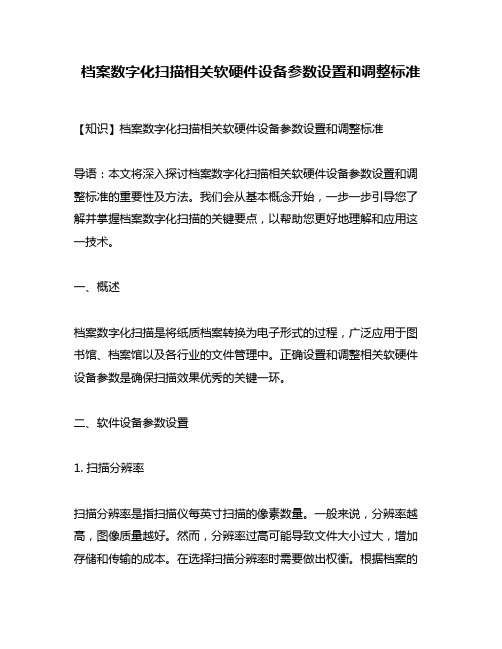
档案数字化扫描相关软硬件设备参数设置和调整标准【知识】档案数字化扫描相关软硬件设备参数设置和调整标准导语:本文将深入探讨档案数字化扫描相关软硬件设备参数设置和调整标准的重要性及方法。
我们会从基本概念开始,一步一步引导您了解并掌握档案数字化扫描的关键要点,以帮助您更好地理解和应用这一技术。
一、概述档案数字化扫描是将纸质档案转换为电子形式的过程,广泛应用于图书馆、档案馆以及各行业的文件管理中。
正确设置和调整相关软硬件设备参数是确保扫描效果优秀的关键一环。
二、软件设备参数设置1. 扫描分辨率扫描分辨率是指扫描仪每英寸扫描的像素数量。
一般来说,分辨率越高,图像质量越好。
然而,分辨率过高可能导致文件大小过大,增加存储和传输的成本。
在选择扫描分辨率时需要做出权衡。
根据档案的实际需要和用途,合理选择扫描分辨率。
对于大部分普通文档,300dpi已可满足要求。
2. 扫描模式常见的扫描模式包括黑白、灰度和彩色。
黑白模式适用于大部分文本文件,能够减少文件大小并保持较高的可读性。
灰度模式适用于扫描照片或有灰度渐变的图像。
彩色模式适用于需要保留原始颜色信息的文件。
根据档案的特性,合理选择扫描模式。
3. 文件格式常见的文件格式有PDF、TIFF和JPEG等。
PDF格式具有通用性和可搜索性,适合长期保存和共享。
TIFF格式保留了更高质量的图像信息,适用于质量要求较高的档案。
JPEG格式文件体积较小,适合网络传输。
根据档案的需要和要求,选择最适合的文件格式。
三、硬件设备参数调整1. 扫描速度扫描速度是衡量扫描设备效率的重要指标。
根据档案的数量和工作需求,选择适合的扫描速度。
过高的扫描速度可能会导致图像质量下降,因此应该在保证质量的前提下尽量提高扫描速度。
2. 扫描区域扫描区域是指扫描仪覆盖的区域范围。
不同尺寸的纸张需要相应调整扫描区域,以确保完整扫描并避免无效扫描。
应根据档案的实际尺寸和纸张类型进行合理设置。
3. 图像处理扫描仪通常提供一些图像处理功能,如自动裁剪、去除背景噪音、增强文本清晰度等。
适合的才是最好的如何设定扫描仪的分辨率

需 打 印 颜 色 的 白色 , 共 八 色 。上 海 中 晶 科 技 介 绍 说 ,
率 例 如 , 要 使 用 6 0 p 的 打 印机 , 就 以6 0 pi 为 0di 0d  ̄
E c r n p b i h J t o — u l 5 日 t
维普资讯
用 户 在 决 定 扫 描 图 像 的 分 辨 率 之 前 , 首 先 需 要 考 虑 打单纯 的宣传规 格所误 导 。 目 前 市 场 上 所 谓 打 印 分 辨 率 高 达 2880dP i 及 2 0 dpi 超 高 精 度 打 印 4 0 的 机 的 标 准 打 印 分 辨 率 应 为
个 最 小 点 并 不 能 表 现 出 完 整 的2 4 b 色 彩 , it
C M K 四 色 打 印 机 为 例 , 每 一 个 最 小 点 仅 能 打 出 青 Y 蓝 、 洋 红 、黄 、 红 、 绿 、蓝 、 黑 七 种 颜 色 , 再 加上 无
常 见的错误观念
结 果 就 是 宕 机 。对 此 ,上 海 中 晶科 技 有 限 公 司 的 扫 描 仪 技 术 专 家 认 为 ,当 用 户 有 打 印需 求 时 , 最 恰 当 的 扫 描 图像 的分 辨 率 设 定 应 该 是 达 到 最 佳 打 印 品 质 的最
t3 B S 2 日 B 6 日 3 1 5 M 36 4 日 35 .M 9 4 M 刷M 5 岫 86 2呱 B 2 M 0 8 日 I 2B 6 日 M 4 2 B1 帕9M 1 8 55 i 9 0 J
的 彩 色相 片 , 大 约 需 要 4 O O MB的记 忆 容 量 , 实 际上 , 这 并 非 一 般 电脑 所 能 处 理 , 何 况对 打 印 品 质 的提 高 也 并 无 实 质 性的 帮 助 稿 寸 扫 式 1 d 、 丘 抒蕈 o n 姗 - 咖d 【00 0 m 2 d 0 i
scan流程范文

scan流程范文一、准备材料1.确认扫描设备:选择适合扫描任务的扫描设备,可以是扫描仪、多功能一体机、移动扫描仪等。
2.准备纸质文件或照片:将需要扫描的纸质文件或照片收集起来,并确保它们处于良好的状态,无涂改、撕裂或损坏。
3.清理扫描设备:确保扫描设备干净,无灰尘或污渍,这有助于获得清晰的扫描结果。
二、设置扫描参数1. 分辨率设置:决定扫描图像的清晰度。
一般情况下,对于一般文档扫描,可选择200-300 dpi,而对于需要高清晰度的照片扫描,可选择600-1200 dpi。
2.颜色模式选择:决定扫描图像的颜色,一般有黑白模式、256阶灰度模式和彩色模式可选,根据实际需要选择对应的颜色模式。
3.扫描格式设置:可选择常见的图像格式,如JPEG、PNG、TIFF等,根据需要选择适合的格式。
三、扫描操作1.打开扫描软件或驱动程序:根据使用的扫描设备,打开对应的扫描软件或驱动程序。
2.放置纸质文件或照片:根据扫描设备的要求,将纸质文件或照片放在扫描仪的纸槽或玻璃板上,并对齐。
3.扫描预览:进行扫描前,可以进行预览,确认需要扫描的区域,并了解扫描结果的清晰度和准确性。
4.执行扫描:根据软件上的指示,执行扫描操作,等待扫描完成。
四、后期处理1.图像裁剪:根据需要,可以对扫描后的图片进行裁剪,去除不需要的空白区域。
2.图像调整:根据需要,可以对扫描后的图片进行颜色、亮度、对比度等方面的调整,以获得更好的图像效果。
4.文件保存:根据需要,选择合适的文件格式和路径保存扫描后的图像文件。
一般常用的格式有PDF、JPEG、TIFF等。
5.文档管理:将扫描后的文件进行适当的命名和分类,确保其易于查找和管理。
扫描作为一种数字化的手段,已经成为现代办公、学习和生活中不可或缺的一环。
通过扫描,我们可以快速将纸质文件转换为电子文件,便于传输、存储和管理。
同时,通过设置合适的扫描参数和进行后期处理,可以获得更高质量的扫描结果,满足不同需求。
ScanWizard EZ如何扫描出一张漂亮的照片
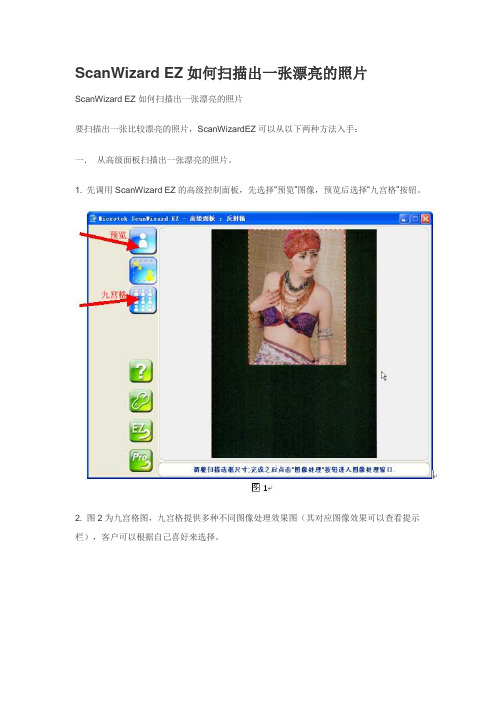
ScanWizard EZ如何扫描出一张漂亮的照片ScanWizard EZ如何扫描出一张漂亮的照片要扫描出一张比较漂亮的照片,ScanWizardEZ可以从以下两种方法入手:一.从高级面板扫描出一张漂亮的照片。
1. 先调用ScanWizard EZ的高级控制面板,先选择“预览”图像,预览后选择“九宫格”按钮。
2. 图2为九宫格图,九宫格提供多种不同图像处理效果图(其对应图像效果可以查看提示栏),客户可以根据自己喜好来选择。
3. 没有经过任何处理的影像与自动阴影/高亮图像对比。
(如图3与图4的对比)4. 一张漂亮影像就轻而易举的诞生了。
二、从专业面板扫描出一张漂亮的照片。
1. 放置照片与玻璃平板上,预览。
然后在预览区域内选择您要扫描的照片。
2. 选择需要的扫描模式,一般为"RGB彩色",扫描分辨率可以设定在300到600PPI之间,放大倍率选择100%。
3. 在已经框选好扫描范围的条件下,点击"高亮和暗调"工具右边的小图标。
(图5)4. 进入"高亮和暗调"的图像调整窗口,点击右下的"自动"按钮,然后可以选择"确定按钮"退出。
(如图6)以上的调整是让图片有一个良好的反差控制,使扫描的图片色彩更为真实。
5. 接下来,选择"滤镜"工具下的"虚光蒙板…"工具。
(如图7)6. 采用默认参数与我们以上推荐的参数设置,分别扫描后,得到的图像结果如下。
从下图两幅图像可以看出,经过调整参数设置后的影像明显清晰,有立体感。
设备操作的扫描质量调整技巧
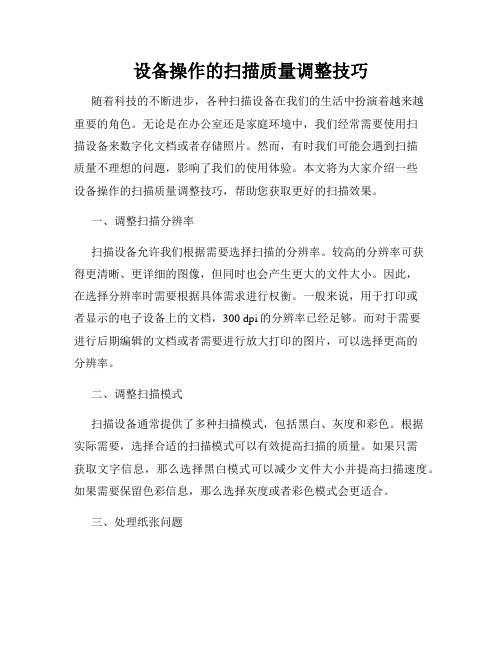
设备操作的扫描质量调整技巧随着科技的不断进步,各种扫描设备在我们的生活中扮演着越来越重要的角色。
无论是在办公室还是家庭环境中,我们经常需要使用扫描设备来数字化文档或者存储照片。
然而,有时我们可能会遇到扫描质量不理想的问题,影响了我们的使用体验。
本文将为大家介绍一些设备操作的扫描质量调整技巧,帮助您获取更好的扫描效果。
一、调整扫描分辨率扫描设备允许我们根据需要选择扫描的分辨率。
较高的分辨率可获得更清晰、更详细的图像,但同时也会产生更大的文件大小。
因此,在选择分辨率时需要根据具体需求进行权衡。
一般来说,用于打印或者显示的电子设备上的文档,300 dpi的分辨率已经足够。
而对于需要进行后期编辑的文档或者需要进行放大打印的图片,可以选择更高的分辨率。
二、调整扫描模式扫描设备通常提供了多种扫描模式,包括黑白、灰度和彩色。
根据实际需要,选择合适的扫描模式可以有效提高扫描的质量。
如果只需获取文字信息,那么选择黑白模式可以减少文件大小并提高扫描速度。
如果需要保留色彩信息,那么选择灰度或者彩色模式会更适合。
三、处理纸张问题纸张问题也是影响扫描质量的一个重要因素。
如果纸张不平整或者弯曲,会导致扫描结果出现模糊或者扭曲的问题。
因此,在扫描之前,确保要扫描的纸张整齐摊平,并调整纸张边缘对齐。
另外,纸张的颜色和质地也可能会影响扫描结果。
浅色纸张通常会有更好的扫描效果,而颜色较深或者质地比较粗糙的纸张可能会影响扫描图像的清晰度和色彩还原效果。
四、注意光线和环境良好的光线条件对于获得清晰的扫描结果至关重要。
强光或者阴影都可能造成扫描图像的过曝或者欠曝。
因此,在扫描之前,确保扫描区域有足够的自然光线,或者使用柔和的人工光源来提供均匀的照明。
此外,扫描区域周围的环境也需要注意。
附近的电子设备或者强烈的磁场干扰可能会干扰扫描设备的正常工作,导致扫描质量下降。
确保扫描区域远离这些干扰源,可以提高扫描质量。
五、使用专业软件后期处理如果扫描质量在操作过程中仍然不能满足要求,我们可以借助专业的扫描软件进行后期处理。
- 1、下载文档前请自行甄别文档内容的完整性,平台不提供额外的编辑、内容补充、找答案等附加服务。
- 2、"仅部分预览"的文档,不可在线预览部分如存在完整性等问题,可反馈申请退款(可完整预览的文档不适用该条件!)。
- 3、如文档侵犯您的权益,请联系客服反馈,我们会尽快为您处理(人工客服工作时间:9:00-18:30)。
设置好分辨率,扫描出好照片
一、普通设置法
扫描分辨率选择的大小,不仅对最终的图象质量有影响,而且在很大程度上它还决定了文件尺寸的大小。
一般的扫描应用软件都可以在预览原始样稿时自动计算出文件尺寸的大小,如何在大小和质量方面得到兼容就是我们需要努力保证的。
通常黑白图象文件的计算公式是:水平尺寸x垂直尺寸x(扫描分辨率)2/8;彩色图象文件的计算公式是:水平尺寸x垂直尺寸x(扫描分辨率)2/3。
知道了这些计算公式以后,这时候我们首先要做的是确定输出幅面有多大,是A4还是A3;接着要确定打印的分辨率是多少,是360、720还是1440dpi;然后是测量要扫描部分的大小。
在确定了这三方面参数后,就可以通过计算确定扫描分辨率了。
有人会问:“要这么麻烦干嘛,随便用一个分辨率扫描,再用图像处理软件改变分辨率不就行了吗?”其实不然,我们应该知道:图像处理软件无法凭空再生出扫描时所损失的细节。
还有一个问题需要澄清,喷墨打印机的有效彩色分辨率究竟是多少?720dpi是指各种颜色墨滴的输出精度,而彩色打印机需要用多个墨滴的组合来表现一个彩色像素,一般来说,我们可以将其最高分辨率除以4来估计有效精度。
举个实实在在的例子,比如:如果要将一幅4英寸×5英寸的照片用720dpi的打印机输出到A4幅面的照片纸上(一般在A4照片纸上图像所占的面积为7.5英寸×11英寸)。
扫描分辨率的计算方法如下:
最终打印稿的像素数:(7.5×720/4)×(11×720/4)=1350dpi×1980dpi
扫描分辨率设定为:(1350/4)×(1980/5)=338dpi×396dpi 可见,用400dpi左右的分辨率来扫描,其结果基本上可以撑满A4照片纸。
从上面的计算过程,细心的读者也许会发现原始图像越小、打印分辨率和输出幅面越大,所需的扫描分辨率也越大,这就是为什么底片扫描仪要求的光学分辨率很高的原因。
而反过来,通过上述计算的逆过程也可以估算出最终输出结果的幅面以便确定所需的打印纸大小。
通过上面的叙述,我们可以总结出这样一个计算公式,那就是扫描分辨率=放大系数x打印分辨率/N,其中N代表打印机的喷头数,根据这个公式,我们知道扫描仪的分辨率越高得到的扫描效果是越好,但是考虑到如果超过打印机的分辨率,效果再好的图象也不可能打印出来,仅仅是多增加了图象文件的尺寸,没有实际的价值,因此选择适当的扫描分辨率也就显得很重要了。
二、特殊设置法
除了按照上面的基本公式来设置扫描分辨率外,大家也可以根据不同的要求,来按照下面的原则来设置扫描分辨率:
1、使用软件分辨率来扫描
一般来说,扫描仪的分辨率可以分为光学分辨率和软件分辨率这两种,要是采用大于光学分辨率的分辨率来扫描的话,就必须通过设置软件分辨率的方法来增加像素,不过增加的这种像素对提高最终输出的分辨率没有任何帮助,即使可以使输出图象看起来更加柔和,但由于这种设置扫描分辨率的方法缺少对比度和锐度,因此在扫描普通的照片或者幻灯片时,一般都不会采用这种设置分辨率的方法的。
2、使用不高于原件的分辨率来扫描
使用这种方法来设置扫描分辨率时,应该考虑被扫描对象本身应具有的分辨率,并将实际的分辨率设置为不高于原件本身所具有的分辨率大小来进行扫描,不然的话扫描生成后的图象中就会包含许多冗余信息,这样不但不会提高输出图象的清晰度,反而会延长扫描的时间,增大扫描生成的图象文件的尺寸,以致于计算机会花费更长的时间来处理,从而会大大降低工作效率。
正常情况下,大家在扫描普通的彩色照片时,应该采用低于600dpi大小的分辨率,在扫描彩色负片时,应该采用低于3000dpi大小的分辨率,在对彩色反转片进行扫描时,应该采用低于4000dpi大小的分辨率。
3、使用整除分辨率来扫描
当使用具有固定光学分辨率大小的扫描仪来扫描照片或者其他对象时,可以采用低于光学分辨率的若干分辨率进行扫描,但许多人担心要是采用较低的分辨率来进行扫描的话,可能会引起扫描对象有失真现象,不过大家要是采用整除分辨率来进行扫描的话,就可以避免因分辨率降低而使输出图象产生失真的现象发生。
这里所指的整除分辨率其实就是采用扫描仪固定的光学分辨率除以自然数而得到的数值所对应的分辨率。
比方说,大家使用的扫描仪的光学分辨率为1000dpi,那么大家就应该尽量使用能被1000整除的分辨率来进行实际扫描,1000dpi、500dpi、250dpi、200dpi、125dpi以及100dpi 这样的分辨都是大家可以选择的,因为这些数值分别是1000除以1、2、4、5、8、10所得到的整数值,大家而不应该采用999dpi、860dpi 之类的大小来进行扫描。
要是其他分辨率的设置方法与该设置方法有冲突的话,大家尽量使用整除分辨率来对扫描对象进行扫描。
4、根据反推法设置分辨率
这种设置分辨率的方法是根据最后应用的实际需要来反推,得到实际的扫描分辨率,从而使输出图象中像素大小与实际期望的像素大小保持一致。
比方说,大家要是想将照片扫描后得到的图象通过投影机来展示的话,那么实际扫描分辨率就应该根据投影机分辨率的大小来确定,倘若投影机的分辨率为1024x768,那么大家实际应该采用的分辨率就应该等于“最终期望的横向像素大小”除以“扫描元件的实际横向尺寸(英寸)”,这样的话大家应该采用200dpi大小的分辨率来适应投影机的展示需要。
